Sadržaj članka:
- 1 Kako spojiti prijenosno računalo na drugi prijenosnik s HDMI-om
- 2 Kako se prijenosna računala mogu međusobno povezati
- 2.1 Metoda 1. Korištenje Wi-Fi-ja
- 2.2 Metoda 2. Spajanje putem LAN priključaka
- 2.3 Metoda 3. Povežite prijenosna računala putem Bluetooth-a
Kako spojiti prijenosno računalo na drugi laptop pomoću HDMI-a

Mogu li povezati prijenosna računala s HDMI kabelom
Spajanje prijenosnog računala na laptop putem HDMI-a prilično je jednostavno. za trebate umetnuti kabele u utičnice i … I onda ništa. dogovor u tome HDMI na prijenosnim računalima radi samo na izlazu. To jest, on može prenositi podatke, ali nije sposoban za prijem.
HDMI na prijenosnim računalima dizajniran je za reprodukciju slika i zvuka u vanjski izlazni uređaj, poput televizora. Na ovaj način ispada da za spajanje dva prijenosna računala HDMI kabelom besmisleno.
Kako se prijenosna računala mogu međusobno povezati
Ali, usput, zašto uopće pokušati koristiti HDMI tehnologiju za razmjenu podataka između prijenosnih računala, ako postoje u modernim uređajima postoji nekoliko drugih protokola koji su posebno dizajnirani upravo u te svrhe.
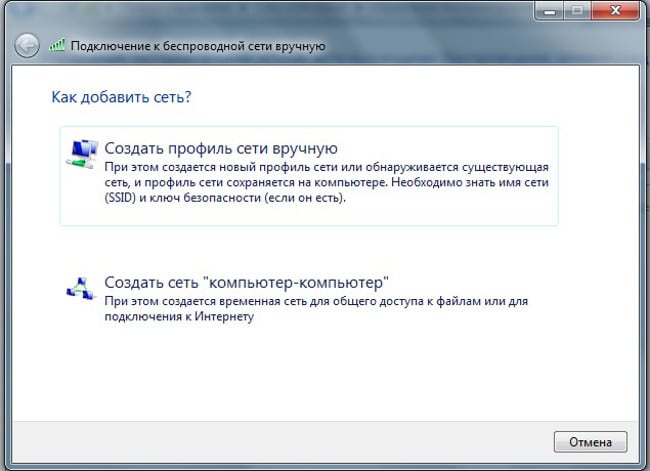
Povežite prijenosna računala putem WiFi
Metoda 1. Korištenje Wi-Fi-ja
Najlakši način za povezivanje dva prijenosna računala je Kombinirajte ih u privatnu WiFi mrežu. Na primjer, u Udovicama 7 ovo napravio krajnje jednostavno. Da biste to učinili, trebate:
- Idite na “Upravljačka ploča” – “Mreže i Internet” – “Centar upravljanje mrežom i dijeljenjem “;
- Odaberite “Upravljanje bežičnim mrežama”;
- Kliknite na “Dodaj”;
- Odaberite “Stvorite mrežu” računalo-računalo “;
- Kliknite “Dalje”, upišite naziv pristupne točke, odredite način šifriranje i stvaranje lozinke;
- Nakon toga kliknite “Dalje” – “Završi.”
Tada morate promijeniti postavke dijeljenja, za što morate otvoriti “Napredne mogućnosti dijeljenja” i, Na primjer, za mrežu “Kuća i posao” stavite sve sklopke u položaj “Dopusti”.
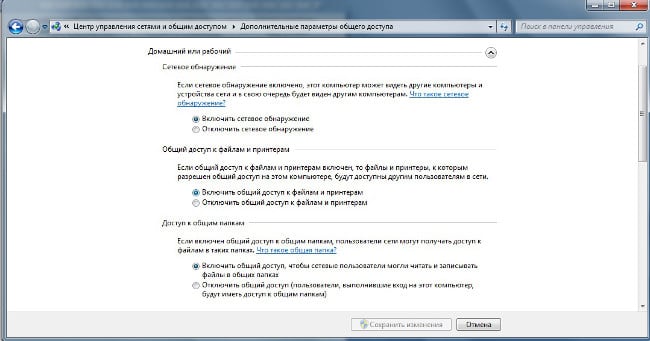
Postavljanje dijeljenja na Windows 7
Stvorena mreža omogućit će vam prijenos datoteka s prijenosnog računala na prijenosno računalo, koristite zajednički Internet (ako je dijeljenje omogućeno) i itd
Metoda 2. Spajanje putem LAN priključaka
Druga je mogućnost povezivanje prijenosnog računala s prijenosnim računalom putem LAN portovi Da biste to učinili, potreban vam je kabel s odgovarajućim ulazi / izlazi. Za stvaranje LAN veze trebat će vam:
- Spojite kabel na dva prijenosna računala;
- Kliknite na “WIN + R” i unesite “ncpa.cpl”;
- U prozoru koji se otvori desnom tipkom miša kliknite na “Connection na lokalnoj mreži “;
- Odaberite “Svojstva”;
- U prozoru koji se pojavi morate dvokliknite “Protokol” Internet verzija 4 “;
- U prozor koji se pojavi unesite: “IP adresa”: 192.168.1.1, “Maska”: 255.255.255.0.
Na drugom računalu morat ćete ponoviti samo ove korake navođenje ostalih podataka: “IP adresa”: 192.168.1.2, “Maska”: 255.255.255.0. Nakon toga će se dva računala spojiti u jedno mrežom i mogu slobodno razmjenjivati informacije.

Povežite prijenosna računala putem bluetooth-a
Metoda 3. Povežite prijenosna računala putem Bluetooth-a
Druga je mogućnost spojiti dva prijenosna računala putem Bluetooth-a. Uspostavljanje veze pomoću ovog protokola, poseban program, na primjer, BlueSoleil. Kako uspostaviti vezu putem Pogledajte upute Bluetooth isporučene sa softverom softver.
